Добавление элементов
В 2D Plan View отображаются отдельные приборы, группы, маски и объекты.
Чтобы добавить элемент к 2D плану, сначала войдите в режим редактирования (Edit Mode"), для этого кликните по иконке :

Далее нажмите , после этого на экране появится всплывающее окно:

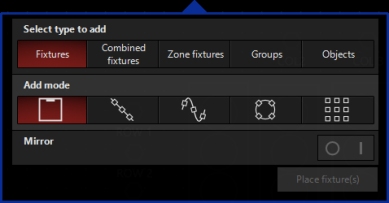
В верхнем секторе всплывающего окна вы можете выбрать прибор, мультикомпонентные приборы, зону приборов, группы и объекты.
После того как вы выбрали нужный вам пункт, вы можете перейти к добавлению конкретных элементов на свой 2D план. Помните, что приборы должны быть выбраны до того, как вы нажмете (добавить).
Затем система переключит вас к следующему набору элементов, например, к группам, и перед вами появится соответствующее окно в миниатюре.
Если вы используете зону (Zone Fixtures) первый раз в своем шоуфайле, вам необходимо сначала нажать .
Во вкладке Groups в самом низу вы можете выбрать нужный вариант: группы, маски или автоматические группы:
![]()
Следующим шагом будет выбор режима добавления. Здесь вы определяете, как будут добавляться выбранные элементы в 2D план:

После вы можете еще добавить опцию зеркально отобразить приборы:
![]()
Если вы активировали эту опцию, система даст возможность вам выбрать один из вариантов "Custom" (пользовательский), "Horizontal" (горизонтальный) или "Vertical" (вертикальный), чтобы вы получили нужный вид.
![]()
Завершает процесс добавления нажатие кнопки … Вместо многоточия у вас будет надпись Fixtures, Combined Fixtures, Zone Fixtures, Groups или Objects – в зависимости от того, какая вкладка у вас активна:
![]()
Теперь вверху экрана окна 2D плана появится инструкция по использованию выбранного вами инструмента. Например, на этом рисунке применяется режим добавления "Line":
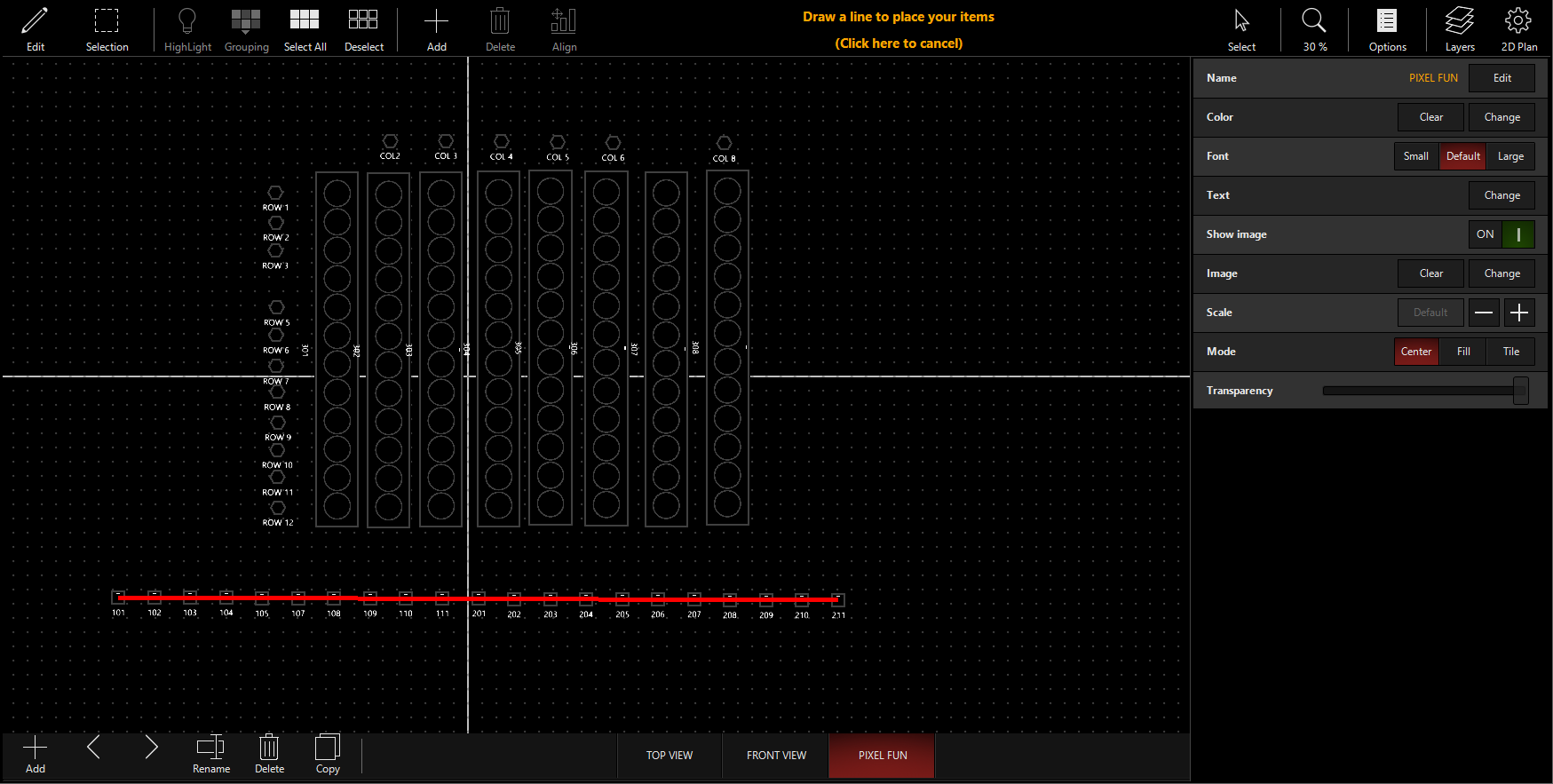
Аналогичным способом добавьте остальные приборы, группы и объекты. Затем выйдите из режима редактирования, нажав на иконку

Использование режима добавления Grid
Режим Grid работает по тому же принципу, что и стандартные варианты добавления, его отличие заключается в том, что он дает вам возможность разместить приборы на сетке. Если вы выбираете эту опцию, далее вам нужно указать количество колонок, а ONYX автоматически рассчитает необходимое количество рядов, основываясь на тех приборах, которые вы выбрали.
![]()